Durante la visita di vari siti nel tuo browser, copie di pagine, immagini e video vengono salvate. A causa di ciò, reinserito a questi stessi siti e aprendo determinati file visualizzati in precedenza, le pagine verranno caricate molto più veloci. Di tanto in tanto è necessario pulire, in modo da non intasare la memoria del dispositivo - come farlo, di leggere in questo articolo.
Un po 'di teoria
Su qualsiasi dispositivo che ha accesso a Internet, c'è una cartella in cui i file della cache vengono salvati. Per rendere qualsiasi altro file ogni volta, il browser li memorizza e "tira fuori", se necessario, dalla memoria.
Ad esempio, quando si visualizza un video clip su Internet, è possibile visualizzare nella durata della stringa di blackout grigio della durata video. Mostra quale parte del video caricato nella cache - puoi guardarlo anche senza connessione Internet.

I file stessi ottimizzano il lavoro del browser, ma occupano il posto e da questo in seguito, al contrario, può rallentare il lavoro del dispositivo. Anche se i file della cache non hanno avuto il tempo di segnare una memoria del disco rigido, a volte la loro cancellazione è necessaria per visualizzare correttamente le pagine Web. Ad esempio, se il sito ha cambiato il design, ma a causa dei vecchi file nella cache, si aprirà il sito nel vecchio design.
In ogni browser c'è una funzione di pulizia dei file della cache, non un'eccezione e il browser da Yandex. Per pulire la cache, è necessario avviare il browser e già eliminarlo nelle sue impostazioni. Leggi ulteriori istruzioni dettagliate.
Effettuiamo la pulizia della cache
Se hai bisogno di pulire la cache, non richiederà molto tempo - la procedura implica diverse azioni:
- Nel browser sul pannello principale, premere il pulsante con tre gocce, come mostrato nello screenshot:

- Si aprirà un menu in cui si desidera selezionare una sezione "Impostazioni".

- Nella sezione Impostazioni è necessario andare alla pagina "Storia".

- Passaggio successivo: fai clic sul pulsante "Cancella la storia".

- Poi si può cancellare tutta la storia, se v'è una tale necessità, in questo caso è necessario mettere le zecche in tutte le finestre. Se è necessario pulire solo la cache, quindi metti il \u200b\u200bsegno opposto "File memorizzati nella cache". Dopodiché, rimane da fare clic "Cancella la storia" E attendere alcuni secondi finché non si elimina i file.
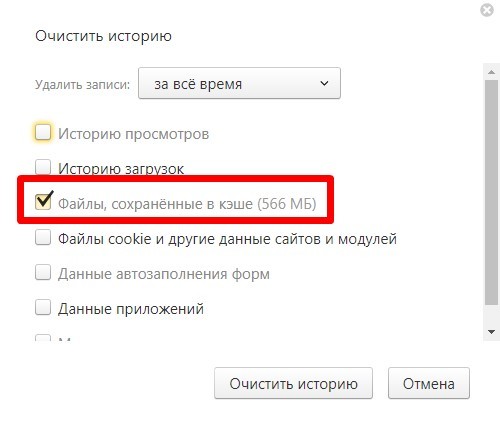
Vai ai file di pulizia può essere e più veloce, ma non tutti possono avere successo. Per fare ciò, fai clic sulla combinazione del pulsante " Ctrl + Spostare. + DEL "(Valido solo per i browser sui dispositivi Windows). Subito dopo aver fatto clic su questa combinazione, la finestra ti sembrerà su cui la cache viene rimossa nel metodo sopra descritto.

Cash - i file che ottimizzano il lavoro browser e consentono di caricare rapidamente le pagine, video, immagini, script. Di volta in volta questi file devono essere cancellati e, come mostra il nostro articolo - è estremamente semplice farlo.






























